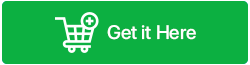Cómo recuperar capturas de pantalla eliminadas de Android y iPhone
Publicado: 2023-05-05En esta publicación de blog, compartiremos más de 5 consejos y trucos para recuperar capturas de pantalla eliminadas en dispositivos Android y iPhone. Estos métodos incluyen la recuperación de la papelera de la galería, Google Photos, Google Drive, copia de seguridad en la nube e incluso sin copia de seguridad.
Las capturas de pantalla se han convertido en una parte esencial de tu rutina diaria, ya sea que las uses para capturar memes divertidos, información importante o recuerdos con tus seres queridos. Pero a veces, estos archivos importantes pueden eliminarse o perderse accidentalmente debido a problemas técnicos como fallas de software, fallas de hardware, formateo, fallas del sistema operativo o ataques de virus.
No sorprende que recurras a foros populares como Quora, Reddit y más para encontrar posibles soluciones que puedan ayudarte a recuperar tus capturas de pantalla perdidas o eliminadas de forma rápida y sencilla.
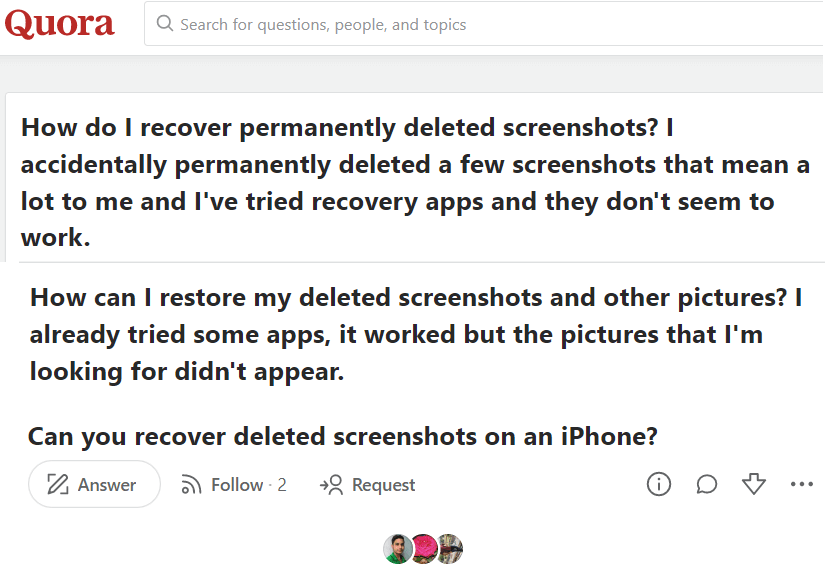
Este artículo tiene como objetivo brindarle varios consejos y trucos que pueden ayudarlo a recuperar sus capturas de pantalla eliminadas y recuperar esos preciados recuerdos. Entonces, ¡sumergámonos juntos en el mundo de la recuperación de capturas de pantalla!
¿Qué sucede con las capturas de pantalla después de eliminarlas de un teléfono inteligente?
Cuando se eliminan capturas de pantalla de un Android o iPhone, no se eliminan inmediatamente del almacenamiento del dispositivo. En cambio, el dispositivo marca el espacio ocupado por las capturas de pantalla eliminadas como disponible para sobrescribir nuevos datos. Si las capturas de pantalla eliminadas no se sobrescriben con datos nuevos, aún es posible recuperarlas probando un par de cosas.
Sin embargo, si se sobrescribe el espacio, las capturas de pantalla se perderán permanentemente. Por lo tanto, es fundamental dejar de usar el dispositivo inmediatamente después de eliminar las capturas de pantalla para aumentar las posibilidades de recuperación.
Primero comencemos a explorar las mejores soluciones para la recuperación de capturas de pantalla en Android. Los usuarios de iPhone pueden hacer clic aquí para conocer diferentes trucos para restaurar capturas de pantalla eliminadas permanentemente.
Debe leer: Cómo recuperar números de teléfono eliminados en Android
¿Puedo restaurar capturas de pantalla eliminadas en Android?
Sí, es posible restaurar capturas de pantalla eliminadas en un dispositivo Android. Puede probar las siguientes soluciones para recuperar capturas de pantalla perdidas en el móvil.
MÉTODO 1 = Recuperar instantáneas eliminadas accidentalmente a través de la carpeta "Eliminadas recientemente"
La mayoría de los teléfonos inteligentes hoy en día tienen una carpeta "Eliminados recientemente" en la aplicación integrada "Galería" o "Fotos". Cuando alguien tira a la basura una captura de pantalla, una foto o un vídeo, se transfiere automáticamente a esta carpeta designada. Estos archivos residen durante unos 30 días, tras los cuales se eliminan permanentemente. Puede seguir las instrucciones que se indican a continuación para recuperar las capturas de pantalla:
Estamos utilizando un dispositivo Samsung para fines de demostración. Los nombres de los menús y opciones pueden diferir de un dispositivo a otro.
PASO 1 = Abra la aplicación Galería en su teléfono Android.
PASO 2 = Busque tres barras horizontales o íconos de tres puntos. Tóquelo para abrir las opciones del menú.
PASO 3 = Dependiendo del modelo de teléfono, es posible que encuentres las opciones "Eliminados recientemente", "Papelera" o "Papelera" en el menú. ¡Haz clic en el mismo!
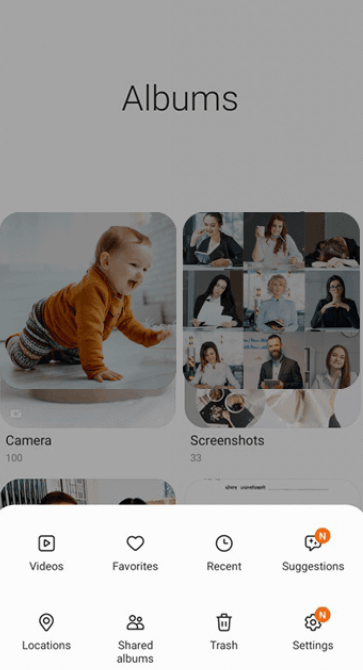
PASO 4 = Ahora verá una lista de todos los archivos eliminados, incluidas las capturas de pantalla. Busque y seleccione las capturas de pantalla que desea restaurar.
STP 5 = Si desea restaurar todos los elementos eliminados de una sola vez, seleccione la opción "Restaurar todo". Alternativamente, puede seleccionar las capturas de pantalla una por una que desea recuperar. Después de seleccionar las capturas de pantalla, haga clic en el botón "Restaurar".
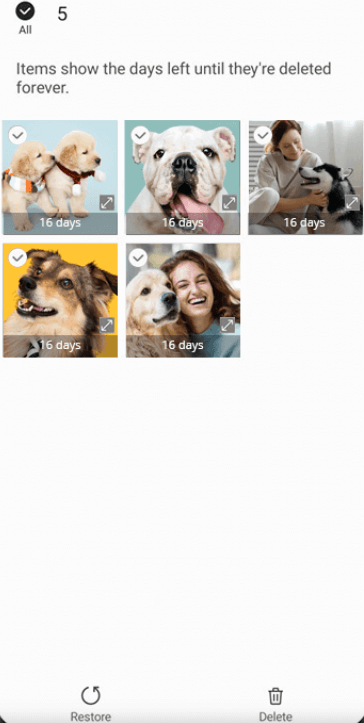
Las capturas de pantalla ahora se recuperarán y se moverán nuevamente al álbum Galería/Fotos.
MÉTODO 2 = Recuperar la captura de pantalla que falta a través de la aplicación Google Photos
Si ya tiene Google Photos instalado en su dispositivo, puede restaurar rápidamente capturas de pantalla y otros elementos en su teléfono inteligente. Pero este método sólo funcionará si el usuario ha habilitado previamente la función de copia de seguridad y sincronización en la aplicación. Esta función carga automáticamente todas las fotos y videos a la cuenta de Google del usuario, lo que le permite acceder a ellos y restaurarlos desde cualquier dispositivo. Si es el mismo caso contigo, sigue las instrucciones a continuación:
PASO 1 = Abra la aplicación Google Photos en su dispositivo Android.
PASO 2 = Toque la pestaña "Biblioteca" en la parte inferior de la pantalla.
PASO 3 = Dirígete a la carpeta “Papelera” o “Papelera”. Esta carpeta contiene todos los elementos eliminados, incluidas las capturas de pantalla, y permanece en la carpeta Papelera durante 60 días antes de eliminarse permanentemente.
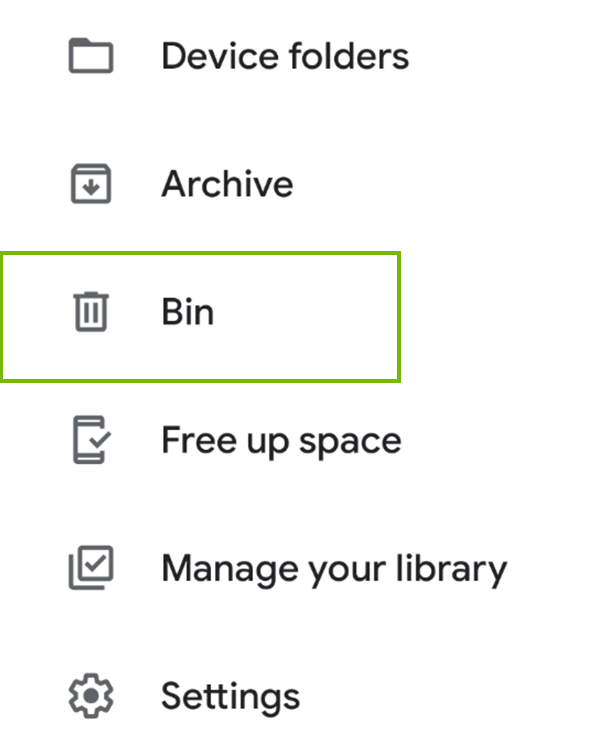
PASO 4 = En este paso, debes buscar las capturas de pantalla que deseas restaurar y seleccionarlas tocando las mismas.
PASO 5 = Toque el botón "Restaurar" en la parte inferior de la pantalla.
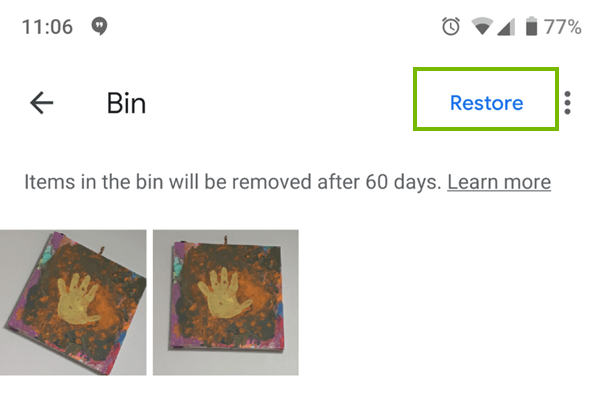
Esto restaurará las capturas de pantalla seleccionadas a su álbum original en su aplicación Galería.
Quizás te interese leer: Cómo hacer una copia de seguridad de las fotos del iPhone en Google Photos
MÉTODO 3 = Utilice una aplicación profesional de recuperación de datos para Android/iPhone (recomendado)
Hay varias aplicaciones de recuperación de datos especializadas disponibles en el mercado digital que pueden ayudarlo a recuperar videos, fotos, archivos de audio, archivos y otros formatos de archivos eliminados permanentemente. Si no puede recuperar las capturas de pantalla por su cuenta, puede contar con la ayuda de Stellar Data Recovery for Mobile , que tiene el potencial de recuperar datos de dispositivos de almacenamiento dañados o corruptos y otros escenarios de pérdida de datos.
La aplicación Stellar Data Recovery es completamente compatible con iPhone Series 14/13/12/11/X y versiones anteriores, y admite los últimos iOS 16, 15, 14, 13, 12 y versiones anteriores. Además, funciona bien con más de 6000 teléfonos y tabletas Android populares y es compatible con Android 4.0 y versiones superiores.
Estos son los pasos generales para usar el software. Pero puede variar según la versión del software y el sistema operativo de su dispositivo.
PASO 1 = Descargue, instale y configure el software Stellar Data Recovery en su Windows o Mac.
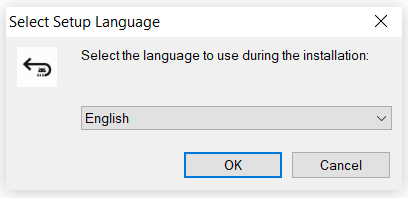
Descargue el software de recuperación de datos estelar

PASO 2 = Conecte su dispositivo Android a la computadora usando un cable USB.
PASO 3 = Habilite la depuración USB en su dispositivo Android.
PASO 4 = Inicie el software Stellar Data Recovery y seleccione "Recuperar datos de Android" en la interfaz principal.
PASO 5 = Seleccione los tipos de archivos que desea recuperar y haga clic en "Siguiente".
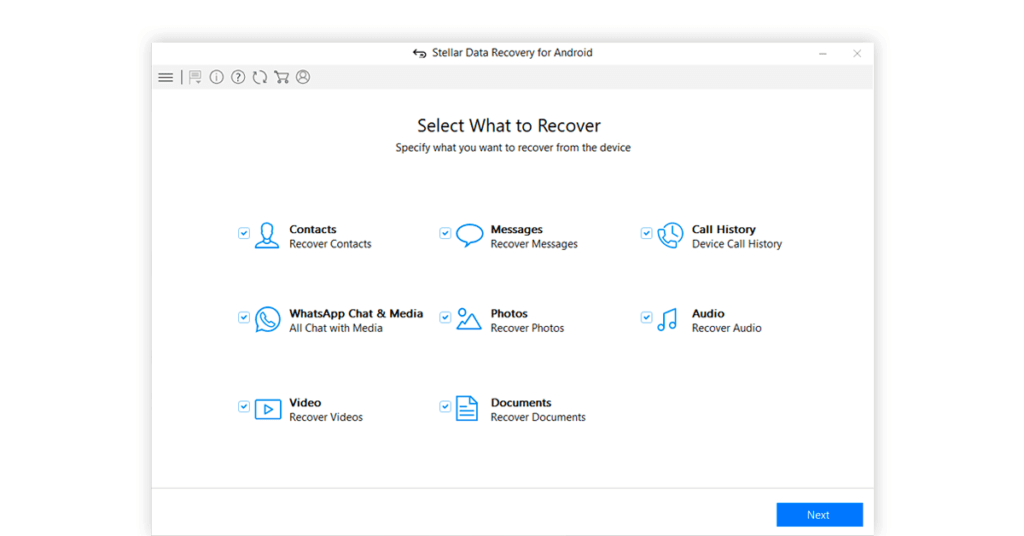
PASO 6 = El software escaneará su dispositivo Android en busca de los tipos de archivos seleccionados.
PASO 7 = Una vez que se complete el escaneo, seleccione los archivos que desea recuperar y haga clic en "Recuperar".
Elija una ubicación en su computadora para guardar los archivos recuperados.
Quizás quieras leer: Las 5 mejores alternativas de recuperación de fotografías estelares para Windows y Mac
¿Puedes recuperar capturas de pantalla eliminadas en iPhone?
Sí, es posible recuperar capturas de pantalla eliminadas en un iPhone. Hay un par de cosas que puedes intentar para recuperar archivos perdidos sin ningún problema.
MÉTODO 1 = Recuperar capturas de pantalla eliminadas a través de la carpeta "Eliminadas recientemente"
Después de eliminar una captura de pantalla o una foto del Camera Roll de su iPhone, se transfiere a una carpeta designada, donde permanece durante 30 días antes de eliminarse permanentemente. ¡Por lo tanto, puedes recuperar esos archivos fácilmente! Esta función está disponible en iOS 8 y superior.
PASO 1 = Abre la aplicación Fotos en tu iPhone.
PASO 2 = Toque la pestaña "Álbumes" en la parte inferior de la pantalla.
PASO 3 = Desplácese hacia abajo y toque el álbum "Eliminado recientemente".
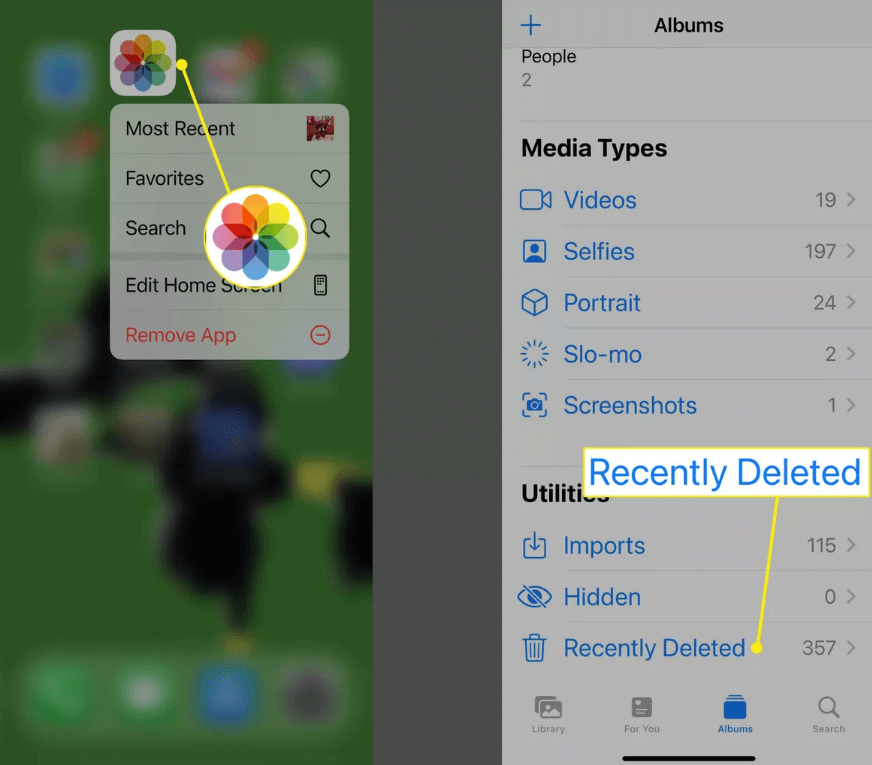
PASO 4 = Busque las capturas de pantalla que desea recuperar en la lista de fotos eliminadas.
PASO 5 = Toca la foto para seleccionarla.
PASO 6 = Toque el botón "Recuperar" ubicado en la esquina inferior derecha de la pantalla.
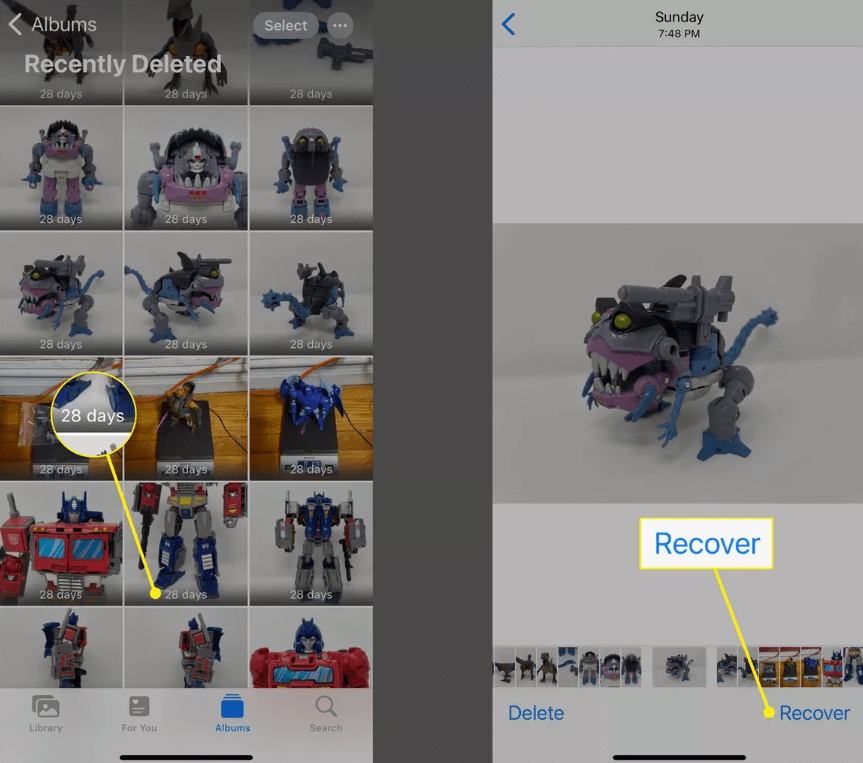
PASO 7 = Seleccione la opción "Recuperar foto" para confirmar la acción y recuperar la captura de pantalla eliminada accidentalmente en su iPhone.
Las imágenes restauradas reaparecerán automáticamente en el Camera Roll donde las tomó inicialmente.
MÉTODO 2 = Recuperar capturas de pantalla faltantes a través de iCloud
¿Sabías que incluso si eliminaste capturas de pantalla de tu dispositivo iOS, aún puedes recuperarlas dentro de los 40 días usando iCloud? La única condición es que el usuario debe haber habilitado la Biblioteca de fotos de iCloud en su dispositivo iOS. Además, el dispositivo debe tener una conexión a Internet estable para acceder a iCloud y recuperar el contenido eliminado.
PASO 1 = Para iniciar el proceso de recuperación, vaya a iCloud.com e inicie sesión con su ID de Apple y contraseña.
PASO 2 = Una vez que haya iniciado sesión, haga clic en el icono "Fotos". Esto te llevará a tu biblioteca de fotos de iCloud.
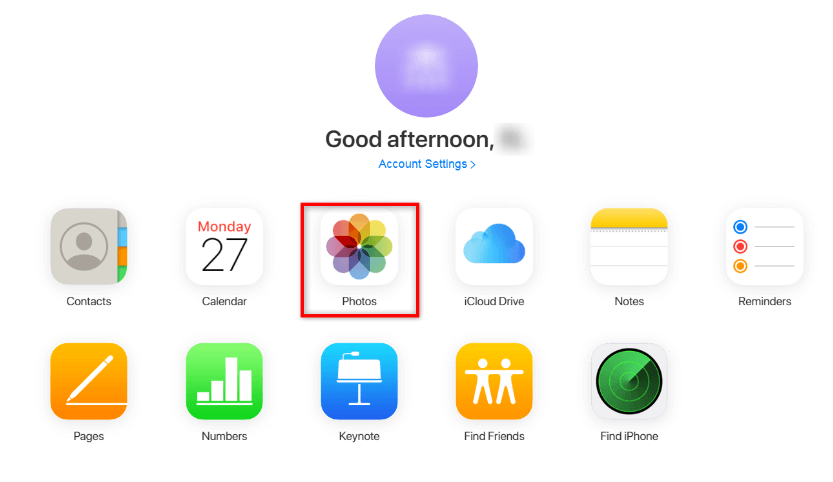
PASO 3 = En la parte superior de la página, verá una opción para "Álbumes". Haga clic en él para abrir la sección Álbumes.
PASO 4 = En la sección Álbumes, encontrará una carpeta llamada "Eliminados recientemente". Esta carpeta contiene todas las fotos y capturas de pantalla que ha eliminado en los últimos 40 días.
PASO 5 = Seleccione las capturas de pantalla que desea recuperar. Puedes elegir varias capturas de pantalla a la vez.
PASO 6 = Haga clic en el botón "Recuperar".
Esto iniciará el proceso de recuperación y las capturas de pantalla se transferirán nuevamente a su álbum de fotos principal. Sencillo, ¿verdad?
MÉTODO 3 = ¿Cómo recuperar capturas de pantalla con iTunes?
Si eres alguien que sincroniza regularmente tu dispositivo iOS con iTunes, entonces es posible recuperar fácilmente capturas de pantalla eliminadas o perdidas del último archivo de copia de seguridad. Puede seguir las instrucciones que se indican a continuación para realizar una recuperación exitosa de las capturas de pantalla:
PASO 1 = Conecta tu iPhone a tu Mac y abre iTunes. Asegúrese de tener instalada la última versión de iTunes en su dispositivo.
PASO 2 = Una vez que su iPhone esté conectado, debería ver el ícono del dispositivo en la esquina superior izquierda de la ventana de iTunes.
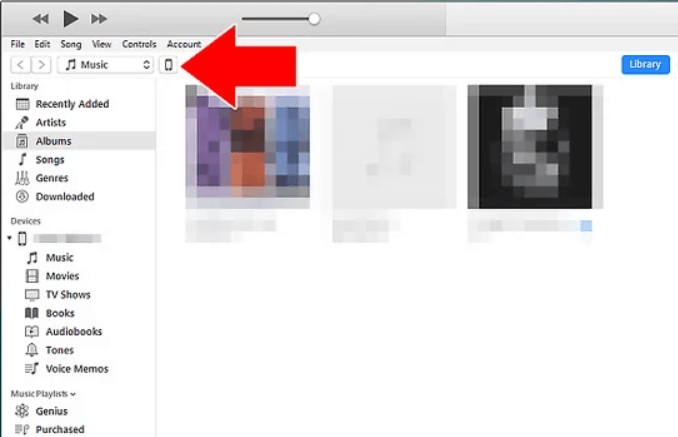
Puede hacer clic en el mismo y ver la "Página de resumen del dispositivo".
PASO 3 = En la página de resumen del dispositivo, debe ubicar la opción "Copias de seguridad" y cuando haga clic en la misma, podrá ver opciones para realizar una copia de seguridad de su dispositivo. Haga clic en "Restaurar copia de seguridad..." para continuar con el proceso de restauración de datos.
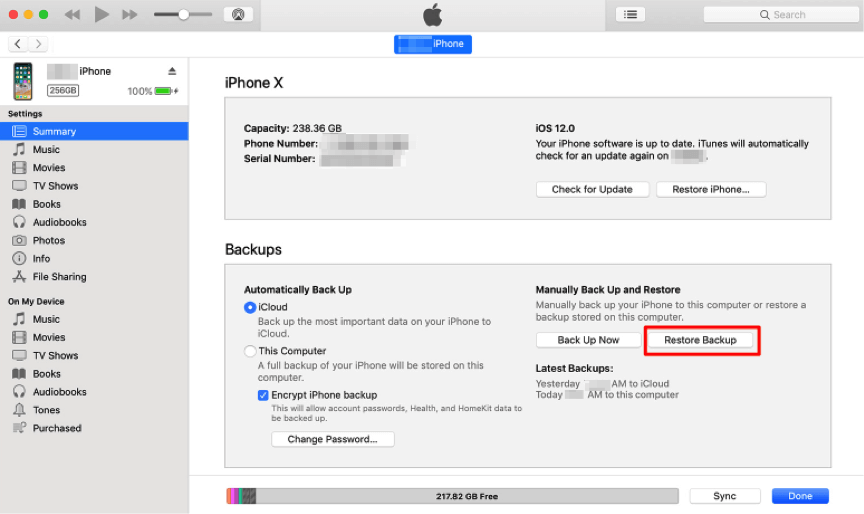
PASO 4 = Se le pedirá que elija una copia de seguridad desde la cual restaurar. Seleccione la última copia de seguridad que crea que puede contener las capturas de pantalla perdidas.
NOTA: Tenga en cuenta que la restauración desde una copia de seguridad borrará todos los datos que se agregaron a su dispositivo desde que se creó la copia de seguridad.
PASO 5 = Haga clic en el botón "Restaurar" y espere a que se complete el proceso de recuperación de la captura de pantalla. Esto puede llevar algún tiempo según el tamaño de la copia de seguridad y la cantidad de datos que se restauran.
Tan pronto como se complete el proceso de recuperación, puede desconectar su iPhone de su Mac y verificar su biblioteca de fotos para ver si las capturas de pantalla eliminadas o faltantes se recuperaron exitosamente o no.
¿Aún te preguntas cómo recuperar capturas de pantalla eliminadas?
Bueno, ya seas usuario de Android o iPhone, hay varias opciones disponibles para recuperar capturas de pantalla perdidas. Los usuarios de Android pueden usar la aplicación Galería o la aplicación Google Fotos, mientras que los usuarios de iPhone pueden restaurar desde iTunes o la copia de seguridad de iCloud.
En los casos en los que ninguna de estas opciones funcione, un software de recuperación de datos de terceros, como Stellar , puede resultar útil. Siempre es importante realizar copias de seguridad periódicas y tomar medidas preventivas para evitar la pérdida de datos.
Agregue un enlace de anclaje aquí. Tan pronto como los lectores hagan clic aquí, serán redirigidos a la sección: ¿Puedes recuperar capturas de pantalla eliminadas en iPhone?
PRÓXIMA LECTURA:
Cómo recuperar vídeos eliminados en iPhone
Cómo recuperar notas eliminadas en iPhone (con/sin copia de seguridad)
Formas rápidas y sencillas de recuperar contactos de iCloud a iPhone